Die Registerkarte Verwendet wo listet die Artikel auf, die auf den ausgewählten Artikel Bezug nehmen.
Die Liste wird von der Tresordatenbank erstellt und spiegelt keine lokalen Änderungen wieder, die noch nicht wieder eingecheckt sind.
Symbolleiste
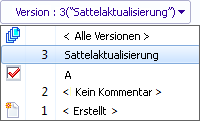 |
Version |
Die Datei- oder Elementversion, für die Referenzen angezeigt werden. Die Vorgabe ist die neueste Version.
Klappen Sie das Steuerelement auf, um eine andere Dateiversion oder alle Versionen auszuwählen.
 gibt eine Revision an. gibt eine Revision an.
 gibt die Originalversion an. gibt die Originalversion an.
|
 |
Konfiguration |
(Nur Dateien.) Die Konfiguration, für die Referenzen angezeigt werden.
Die Vorgabe ist die aktive Konfiguration.
Klappen Sie das Steuerelement auf, um die Konfiguration auszuwählen, für die Referenzen aufgelistet werden sollen.
Wenn Sie  Konfigurationen nicht anzeigen auswählen, werden alle Dateien angezeigt, die durch eine Konfiguration referenziert werden. Konfigurationen nicht anzeigen auswählen, werden alle Dateien angezeigt, die durch eine Konfiguration referenziert werden.
|
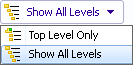 |
Levels |
Zeigt Dateireferenzen für die gesamte Dateihierarchie (Alle Ebenen anzeigen) oder nur für die oberste Ebene der Dateihierarchie (Nur oberste Ebene) an. Die Einstellung richtet sich standardmäßig nach der zuletzt verwendeten Einstellung.
Sie können die Hierarchie auch über die Steuerelemente  und und  in der Spalte Dateiname auf- und zusammenklappen. in der Spalte Dateiname auf- und zusammenklappen.
|
 |
„Referencing Version“ (Referenzierende Version) |
Zeigt die neueste angefügte Version übergeordneter Dateien oder alle referenzierenden Versionen übergeordneter Dateien an. |
 |
Öffnen |
Öffnet die ausgewählte Datei in der Anwendung, in der sie erstellt wurde. Dieses Symbol repräsentiert SOLIDWORKS.
|
 |
Eigenschaften |
Öffnet das Dialogfeld Eigenschaften der ausgewählten Datei oder des ausgewählten Elements. |
 |
Gehe zu... |
Öffnet ein neues Explorer-Fenster mit der Datei, die Sie auf der Registerkarte Enthält auswählen, als die ausgewählte Datei im obersten Fensterbereich des neuen Fensters. |
 |
Exportieren |
Speichert die Liste als kommagetrennte .txt-Datei. |
 |
Als CSV-Datei öffnen |
Öffnet die Liste in Excel als kommagetrennte Datei.
|
 |
Benutzerdefinierte Referenzen bearbeiten |
Zeigt das Dialogfeld Benutzerdefinierte Referenzen bearbeiten an. |
Eigenschaften
Um die Spalten zu ändern, die angezeigt werden, klicken Sie mit der rechten Maustaste auf eine beliebige Spaltenüberschrift und wählen Sie Spalten aus, um sie anzuzeigen, oder deaktivieren Sie Spalten, um sie auszublenden. Sie können bis zu 10 Spalten basierend auf Enterprise PDM-Variablen durch Klicken auf Mehr und der Auswahl von Variablen aus dem Dialogfeld Spalten auswählen hinzufügen.
Ziehen Sie einen Spaltentitel, um die Position einer Spalte zu ändern.
| Dateiname |
Artikelkennung oder Dateiname. |
| Ergebnis |
Zeigt das 
 Die Datei wurde nicht neu aufgebaut an, wenn die Datei in SOLIDWORKS neu aufgebaut werden muss. Klicken Sie auf die Meldung, um eine Liste der Referenzen einzublenden, die neu aufgebaut werden müssen. Zeigt ansonsten
Die Datei wurde nicht neu aufgebaut an, wenn die Datei in SOLIDWORKS neu aufgebaut werden muss. Klicken Sie auf die Meldung, um eine Liste der Referenzen einzublenden, die neu aufgebaut werden müssen. Zeigt ansonsten  OK an.
OK an. |
| Konfigurationsname |
Konfiguration der CAD-Datei oder ein Bindestrich (-) für Artikel oder Dateien ohne Konfigurationen. |
| Menge |
Stücklistenmenge. |
| Version |
Die Version der ausgewählten Datei oder des Artikels und die Versionen der Artikel und Dateien, mit denen ein Link besteht. |
| Ausgecheckt von |
Anwender, der den Artikel oder die Datei ausgecheckt hat oder leer, wenn nicht ausgecheckt. |
| Ausgecheckt in |
Computer und lokaler Ordner, in dem der Artikel oder die Datei ausgecheckt sind oder leer, wenn nicht ausgecheckt. |
| Gefunden in |
Tresorordner, der den Artikel oder die Datei enthält. |
| Status |
Workflow Status des Artikels oder der Datei wie z. B. In Bearbeitung oder Warten auf Genehmigung. |
Kontextmenü
Klicken Sie mit der rechten Maustaste auf eine Datei oder ein Element, um auf diese Optionen zuzugreifen:
| Öffnen |
(Nur Dateien.) Öffnet die ausgewählte Datei in der entsprechenden Anwendung.
|
| Gehe zu... |
Ändert den Fokus im Dialogfeld auf die ausgewählte Datei oder das ausgewählte Element ohne Öffnen eines neuen Fensters. |
| Die installierte Version von Microsoft Excel wird nicht unterstützt. |
(Nur Elemente) Öffnet ein Element-Explorer-Fenster mit dem Fokus auf dem ausgewählten Element.
|
| Struktur kopieren |
(Nur Dateien.) Startet die Funktion Struktur kopieren, mit der Sie ausgewählte Dateien einschließlich aller Referenzen kopieren können, um eine zweite referenzierte Kopie zu erstellen, die vom Original unabhängig ist.
|
| Eigenschaften |
Öffnet das Dialogfeld Eigenschaften der ausgewählten Datei. |
| Spalten |
Listet die Spaltentitel auf, sodass Spalten ein- und ausgeblendet werden können. Aktuell angezeigte Spalten sind durch ein Häkchen gekennzeichnet.
Klicken Sie auf Mehr, um das Dialogfeld Spalten auswählen zu öffnen, in dem Sie bis zu 10 zusätzliche Spalten durch Auswahl von Enterprise PDM-Variablen, auf denen die Spaltentitel basieren, auswählen können.
|
| Alle auswählen |
Wählt alle Dateien in der Liste aus. |
| Dateien auswählen |
Öffnet das Dialogfeld zum Auswählen von Dateien, in dem Sie Platzhalter verwenden können, um Dateien auszuwählen. |
| Strukturlinien anzeigen |
Wechselt die Ansicht der Linien, die die Baumstruktur ein- und ausschalten |
| Dateiliste öffnen |
Öffnet die Dateiliste in Excel als kommagetrennte Datei. |
| Dateiliste speichern |
Speichert die Dateiliste als kommagetrennte .txt-Datei. |